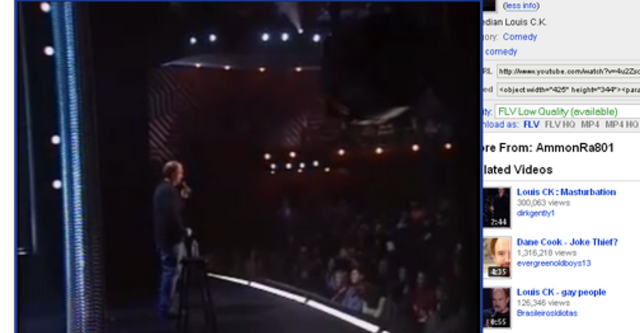
Do đó, trong cùng một lúc bạn vẫn có thể duyệt web tìm kiếm trao đổi thông tin và đồng thời xem được trọn nội dung hình ảnh lẫn âm thanh có được từ video đang trình chiếu.
Đầu tiên các bạn vào: software/334 để tải xuống DetachVideo, đơn giản khi tiến trình tải xuống được hoàn tất các bạn chỉ cần click đúp chuột lên tập tin exe và không yêu cầu cài đặt, DetachVideo sẽ ngay lập tức xuất hiện tại hệ thống thanh tray của Windows và sẵn sàng có mặt bất cứ khi nào bạn muốn.
Mặc định DetachVideo trang bị phím tắt làm việc nhanh F12, song nếu như muốn thay đổi để phù hợp với bản thân thì các bạn click chuột phải lên biểu tượng DetachVideo và chọn Settings... Một cửa sổ nhỏ hiện ra và bạn cần nhập HotKey thay thế.
Sử dụng DetachVideo
Di trỏ chuột tới bất kì vị trí nào thuộc không gian trình player trên trang Youtube. Sau đó sử dụng phím tắt F12 hoặc phím đã được thay thế để yêu cầu DetachVideo xử lý tách rời độc lập trình player. Cuối cùng kéo cửa sổ trình player tới một vị trí thích hợp trên desktop và tiếp tục các công việc khác sau khi tiến trình tách rời thành công.
Khi muốn trở về trạng thái cũ, các bạn click chuột lên hình dấu X phía góc phải trên cùng của cửa sổ.
Chú ý rằng để video chạy trơn tru các bạn không được phép tắt cửa sổ của trang chúng ta trích xuất vì như vậy đồng nghĩa với việc ngắt kết nối tới video.
Mạnh Tùng (Theo LifeHacker, EliteFreeware)

Bình luận